作者:三郎老师
关键帧对所有的视频剪辑软件来说,都是重点中的重点,精华中的精华,也是制作特效的基础;所有特殊的或一般的视觉效果,基本上都是通过关键帧来实现的;关键帧掌握了,那这款视频剪辑软件你至少掌握了50%以上!
本篇文章三郎老师就来给大家介绍一下会声会影如何添加关键帧,我们以自定义动作这个功能为例给大家介绍,操作步骤如下;
步骤一,打开会声会影,按照正确的项目操作流程要先设置项目属性,然后保存,接着向覆叠轨中插入一个图片素材(视频素材也可以);
步骤二,双击轨道上的这个素材,在打开的“选项面板”中勾选“高级动作”,如下图所示;

步骤三,勾选“高级动作”之后就会打开“自定义动作”的对话框,我们单击时间码就可以修改时间码,把滑轨定位到想要添加关键帧的位置,三郎老师把滑块定位到1秒钟的位置,如下图所示;

添加关键帧的方法有多种;
第一种方法,直接在自定义动作界面的时间轨道1秒处双击,这个也是建议大家使用的,因为比较快捷高效;
第二种方法, 单击“添加关键帧”图标;

第三种方法,在时间轨道的1秒处右击鼠标左键,在弹出的快捷菜单中单击“插入”;
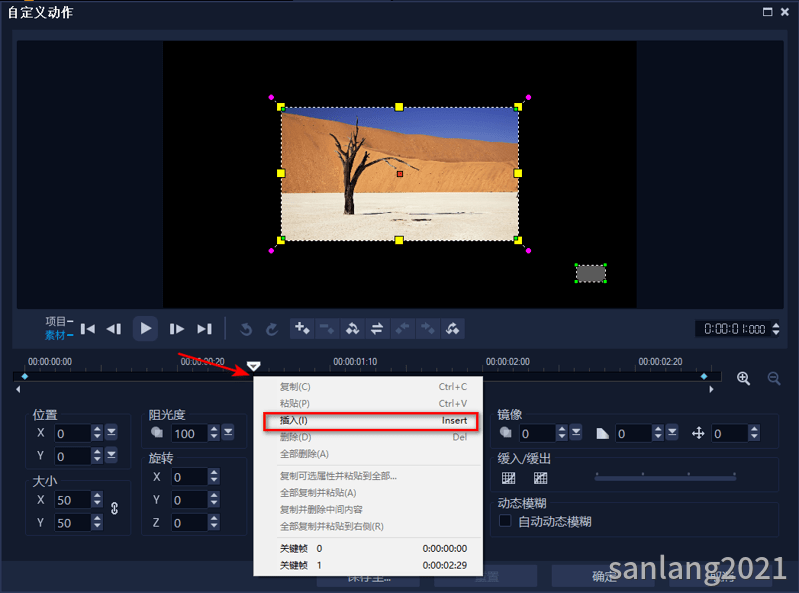
第四种方法,如果之前已经添加了关键帧,再次添加关键帧可以通过更改属性值的方法快速添加;对于位置、大小、旋转、变形可以直接自定义动作预览窗口中更改;

第五种方法,如果想使新添加的关键帧和已经添加的关键帧的属性值相同,可以通过复制、粘贴的方式实现。
以上就是三郎老师给大家介绍的“会声会影如何添加关键帧”相关知识,希望对你学习这款软件有所帮助!
操作中遇到问题,添加老师微信:sanlang2021,三郎老师的几句话可能解决你几小时解决不了的问题!
三郎老师还录制了3套精品课程,单击下图到淘宝购买!或付费29元进老师的指导群,实时获得老师在线咨询指导!
需要购买会声会影中文正版软件,单击下图到官网购买!
三郎老师还录制了剪映专业版、premiere、傻丫头字幕精灵、audition、Edius、camtasia等视频教程,提供音视频一体化解决方法!
同时欢迎关注微信公众号:三郎会声会影,及时收到更新内容!
知识有价,时间无价!
